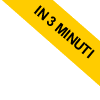
Come creare lezioni a distanza
Vuoi creare delle lezioni online da condividere con un gruppo di studenti? In questo tutorial ti parlo di Google Classroom.
Cos'è Google Classroom? E' uno strumento gratuito di e-learning che ti permette di assegnare i compiti, rispondere alle domande degli studenti e pubblicare la didattica su internet. Puoi anche dare i voti. E' molto utile per fare scuola o formazione a distanza.
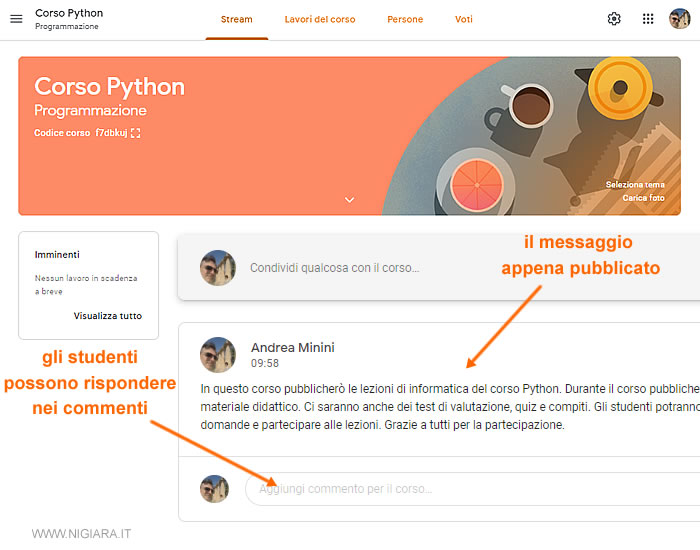
Cosa serve per usare Google Classroom?
Per usare Classroom devi soltanto avere un account Google, lo stesso che usi per Gmail o Youtube.
Se non hai già un account, in questa guida ti spiego come creare un account Google.
Sia l'account Google che Classroom sono gratuiti.
Nei prossimi paragrafi ti spiego come fare l'iscrizione a Google Classroom, come creare un corso e pubblicare una lezione.
Come creare un aula virtuale
Se hai già un account Google, vai sul sito ufficiale di Google Classroom.
Si trova all'indirizzo classroom.google.com
Poi clicca sull'icona + in alto a destra per creare un nuovo corso.
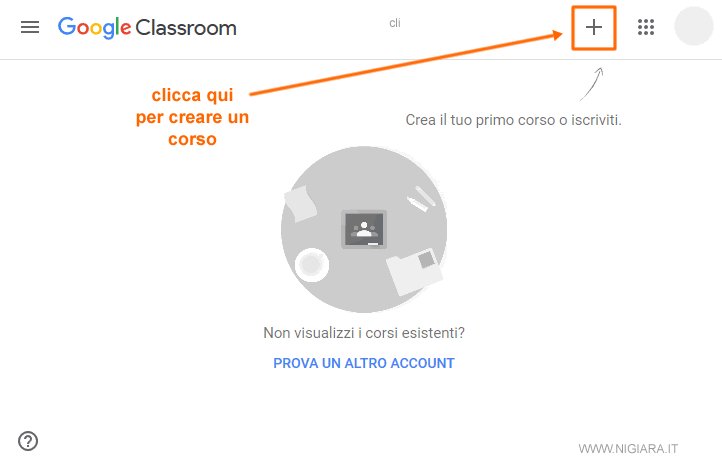
Si apre un menù a tendina con due voci: Iscriviti al corso e Crea Corso.
Seleziona la voce Crea corso.
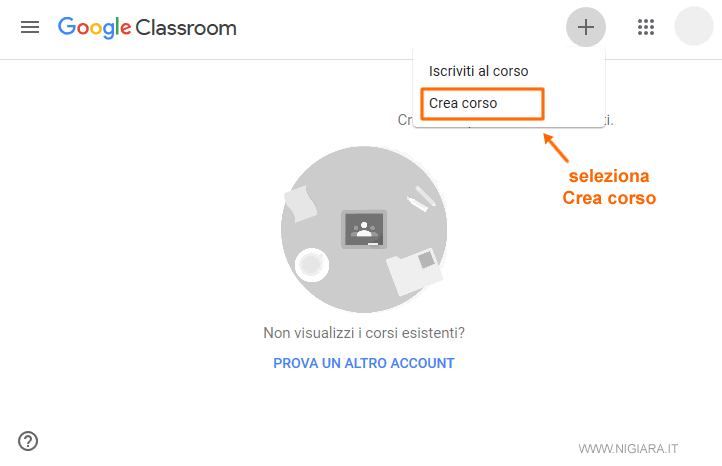
Se stai aprendo il tuoi primo corso online su Google ClassRoom, leggi le condizioni del servizio.
Poi spunta la voce per accettarle e clicca sul pulsante Continua.
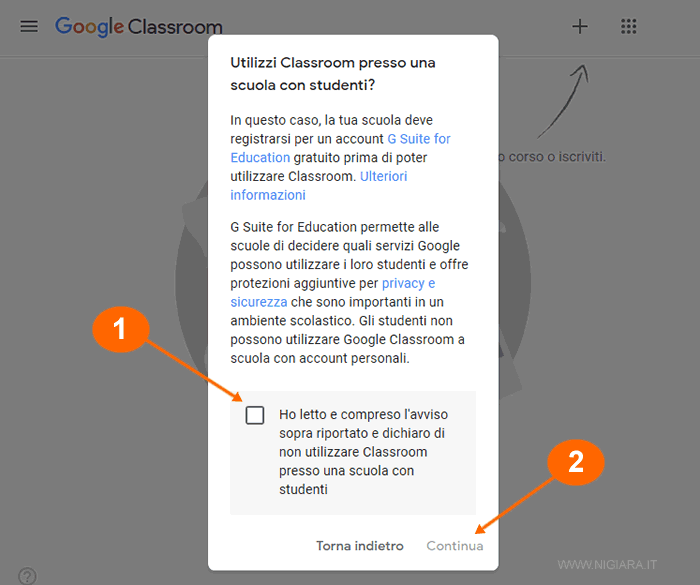
Ora scrivi il nome del corso che vuoi aprire.
Puoi anche aggiungere altre informazioni facoltative come la sezione, la materia o la stanza.
Poi clicca sul pulsante Crea in basso a destra.
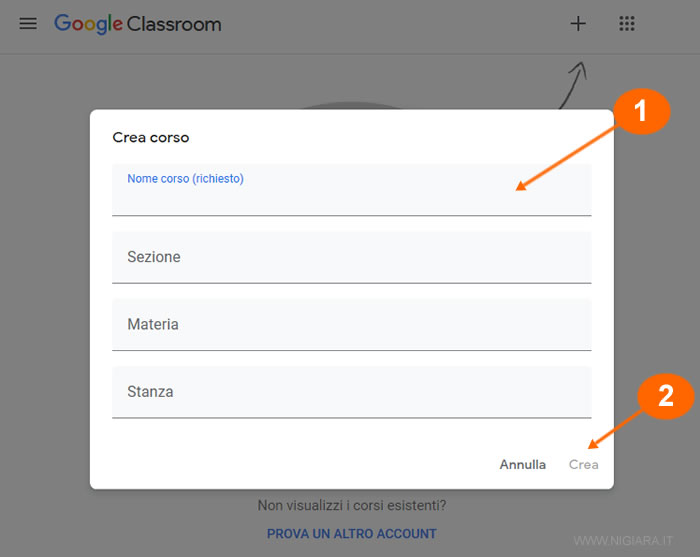
Hai creato il tuo corso online.
Ecco la prima schermata del tuo corso online.
Ora puoi invitare gli studenti a iscriversi.
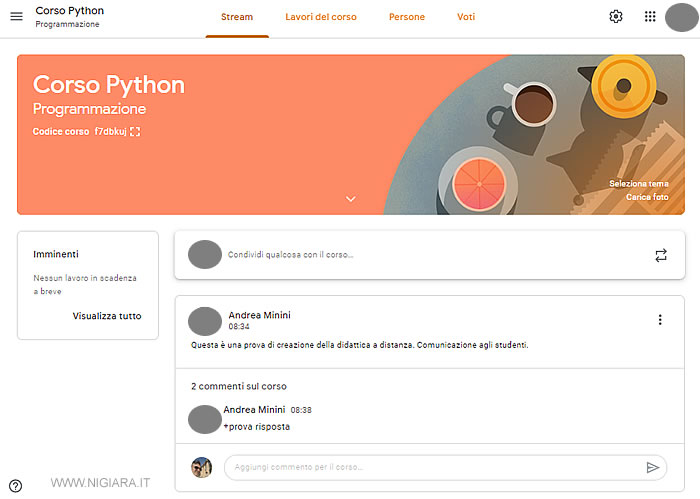
Nota. Se vuoi puoi anche personalizzare la grafica del corso, le immagini della testata e i colori. In un altro tutorial ti spiegherò come fare. In questa guida introduttiva voglio soprattutto spiegarti come funziona la piattaforma e-learning per iniziare a lavorarci prima possibile.
Come aggiungere gli studenti al corso
Per aggiungere gli studenti al tuo corso online, invia il codice del corso ai tuoi studenti tramite email o whatsapp.
Il codice del corso si trova sotto il nome del corso in alto.
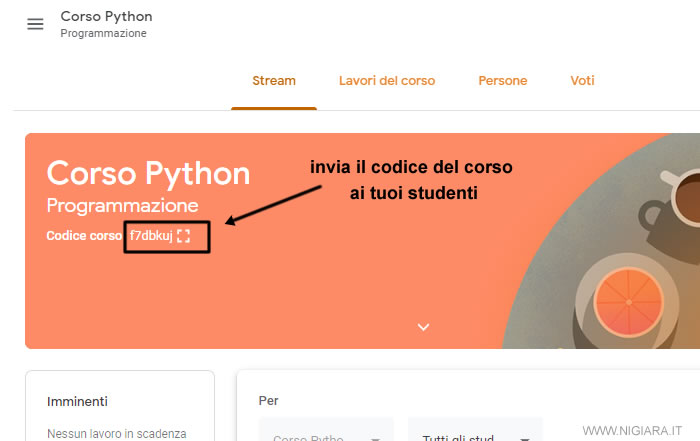
Con questo codice i tuoi studenti possono iscriversi al tuo corso su Google Classroom e cominciare a seguire le tue lezioni, partecipare ai compiti online, fare domande e comunicare con altri partecipanti.
Chi può vedere il contenuto del corso online? Solo gli utenti iscritti al corso posso accedere e leggere i contenuti del tuo corso online. Chi non è iscritto non vede nulla. Quindi, la tua classe online non è visibile su internet a chi non è iscritto, né è visibile ai motori di ricerca.
A questo punto è tutto pronto per cominciare a fare lezione online.
Come pubblicare un messaggio a tutti
Scrivi un messaggio di benvenuto, dove spieghi gli obiettivi del corso.
Poi clicca sul pulsante Pubblica in basso a destra.
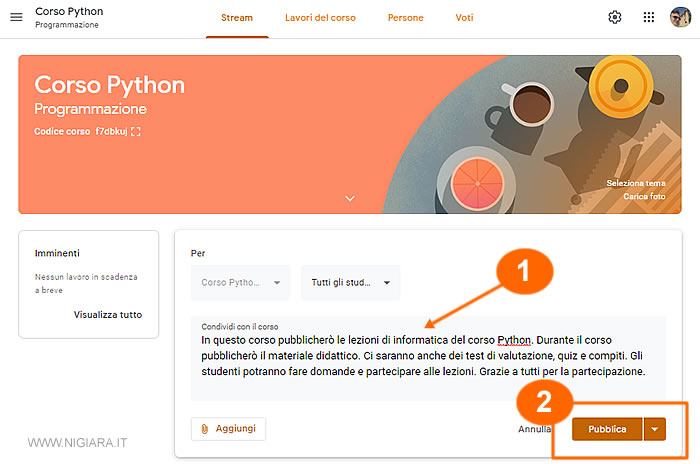
Il tuo messaggio viene pubblicato nella home del corso online.
Tutti gli studenti possono leggerlo e rispondere nei commenti.
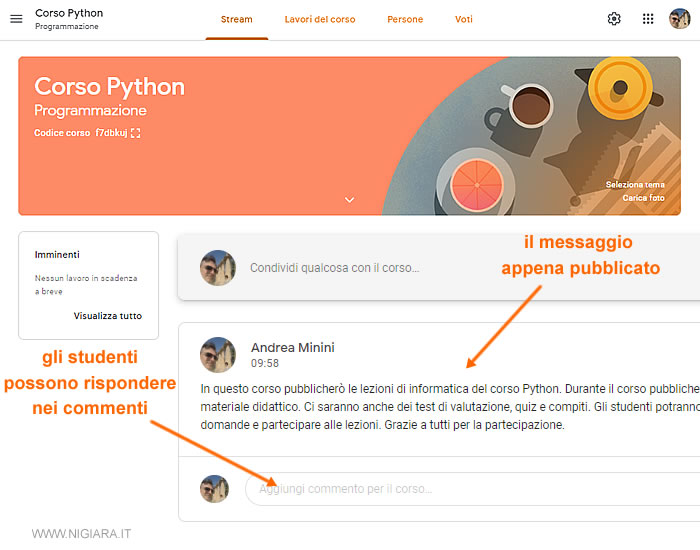
Puoi usare questo strumento per scrivere e condividere le tue lezioni, il materiale didattico o qualsiasi comunicazione ai tuoi studenti.
E' anche possibile scrivere qualcosa in bozza e programmare in anticipo la pubblicazione della lezione in un giorno e ora precisa.
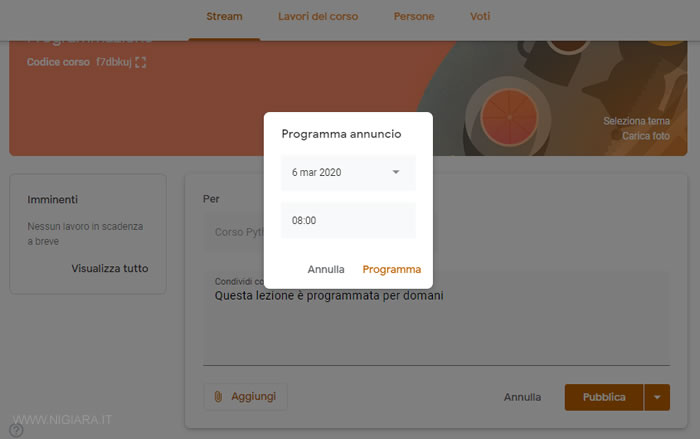
Ora sai tutto ciò che ti serve per cominciare a lavorare con Google Classroom.
Per scrivere questa guida ho creato una lezione online di prova su Google Classroom usando un personal computer con sistema operativo Windows10 e il brower Google Chrome. Le istruzioni sono identiche anche se utilizzi un pc con Linux o Mac o il browser Firefox.
Fammi sapere se questa guida di Nigiara è utile e quali argomenti vorresti approfondire su Google Classroom.

